Un sacco di utenti di Windows 10 probabilmente hanno deciso di passare a Microsoft Edge una volta rilasciato completamente. E uno dei principali 'problemi' quando si passa a un altro browser è l'aggiunta di preferiti o preferiti dal browser precedente.
Quindi, in questa guida rapida, ti mostrerò come puoi importare facilmente i tuoi Preferiti dal browser precedente in Edge, quindi non devi visitare ogni sito e farlo manualmente.
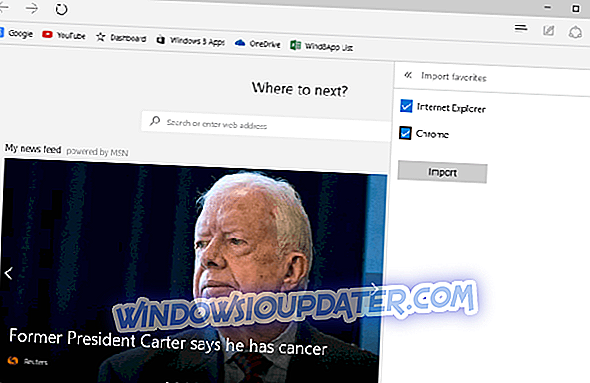
Come posso importare i miei preferiti su Microsoft Edge?
Microsoft ha incluso l'opzione di importare i preferiti da altri browser in Edge, quindi puoi farlo facilmente, in pochi istanti. Ecco come importare preferiti o segnalibri da un altro browser Web su Microsoft Edge:
- Open Edge e vai al menu tratteggiato (...)
- Nella parte inferiore del menu principale fai clic su Impostazioni per aprire la finestra delle impostazioni
- Scegli Importa preferiti da un altro browser

- Analizzerà tutti i browser installati sul computer, in modo da poter controllare da quale browser si desidera importare i preferiti
- Dopo aver controllato il browser desiderato, fai clic su Importa e i segnalibri appariranno presto in Edge
Questo è tutto, ora hai tutti i tuoi preferiti salvati da altri browser in Microsoft Edge. Questa è una grande opzione, perché andare su ogni sito individualmente e salvare i preferiti da soli sarebbe molto fastidioso e richiederebbe molto tempo.
Sfortunatamente, Microsoft Edge non supporta ancora l'importazione di segnalibri HTML, inoltre non puoi semplicemente trascinare i tuoi segnalibri da un altro browser a Edge, come nel caso di altri browser web. Non sappiamo se Microsoft lo cambierà in futuro, quindi non possiamo dirvi nulla al momento.
Ora sai come importare facilmente i tuoi preferiti da un altro browser, ma se hai problemi di prestazioni con Microsoft Edge, come problemi di connessione o di arresto anomalo, puoi consultare il nostro articolo in cui parliamo di questi problemi.
Come personalizzare la barra dei Preferiti in Microsoft Edge
Dalla stesura di questo post, Microsoft ha aggiunto una serie di nuove interessanti funzionalità a Edge. Ad esempio, ora puoi personalizzare la barra dei Preferiti e organizzare meglio le tue pagine in cartelle. Oltre a questo, è anche possibile modificare l'URL delle pagine salvate, rimuovere le cartelle dall'elenco dei preferiti e persino bloccare le pagine Web nel menu Start.
Parlando della pagina Preferiti di Edge, molti utenti si sono lamentati del fatto che questa pagina è scomparsa dopo aver installato gli ultimi aggiornamenti di Windows 10. Per ulteriori informazioni su come riportarlo, è possibile utilizzare questa guida.
GUIDE RELATIVE A CHECK OUT:
- Ora puoi alfabetizzare i Preferiti bordo Microsoft
- Facile: Come usare 'Preferiti' in Opera Browser
- Correzione: Microsoft Edge si chiude immediatamente dopo l'apertura in Windows 10
Nota del redattore: questo post è stato originariamente pubblicato nell'agosto 2015 e da allora è stato aggiornato per freschezza e accuratezza.



